您将了解如何将 PMI 特性化为产品特性,将这些特性发布到 Teamcenter® 软件,以及如何将这些特性用于制造和质量应用的下游消费。
在今天的博客中,我们将重点介绍 NX 的一项全新功能:NX Inspector。您可以配置特征责任,管理下游流程中使用的质量特征,同时满足数字化企业的合规要求。
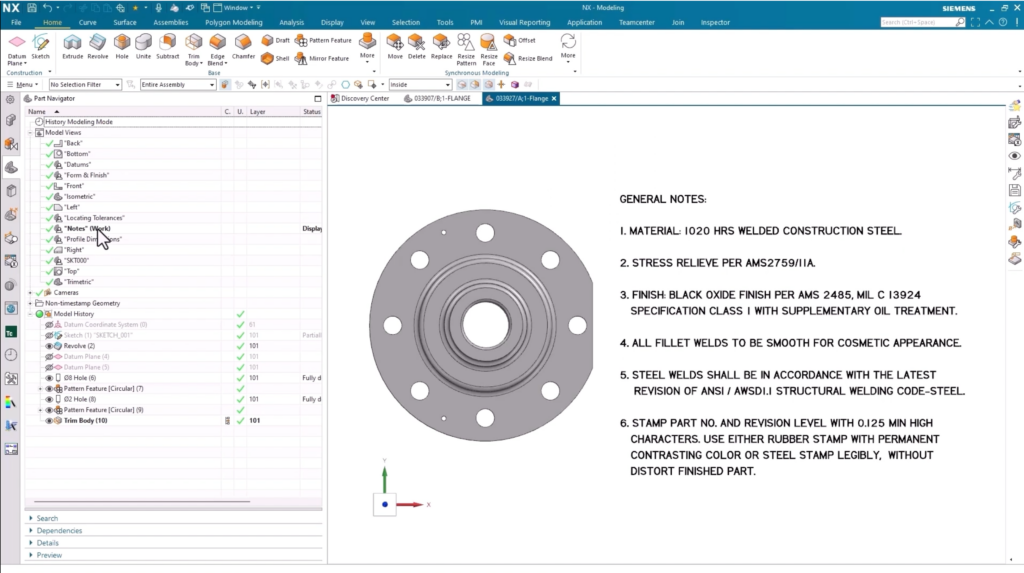
如何应用特征
全部选择
应用特征的一种方法是设置基数并选择要应用的所有特征。这种方法非常简单,选择工具栏上的检查器选项,选择 特性 并将您的选择应用于 添加特征 对话框。
此时,所有产品特征标签都将分配给数据集中的所有 PMI。在我们的使用案例中,让我们仔细看看法兰上的孔。孔有八个独立的实例,应用的特征显示在侧边栏中。这是一种快速简便的方法,可确保您跟踪零件整个周期内的所有实例。
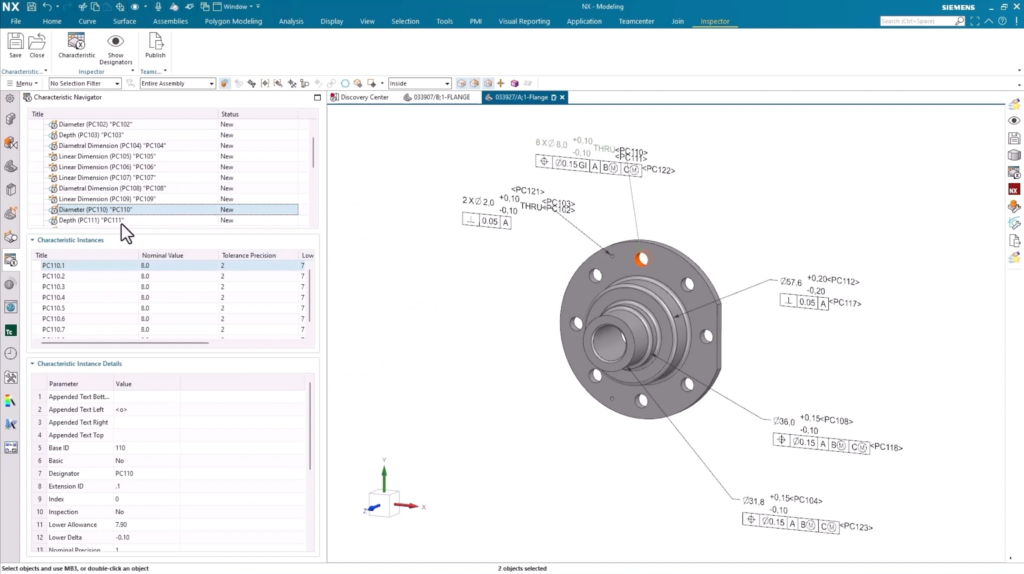
特征描述的工作原理与 3D 中的其他建模零件相同。如果您想更改模型中某个元素的尺寸(在本例中,更改孔的直径),PMI 和特征就会相应更新。这是确保您在进行任何设计变更或早期概念设计时保持模型最新状态的可靠方法。
请记住
应用 PMI 可以包括:
- 轮廓尺寸
- 定位公差
- 备注
- 表面处理
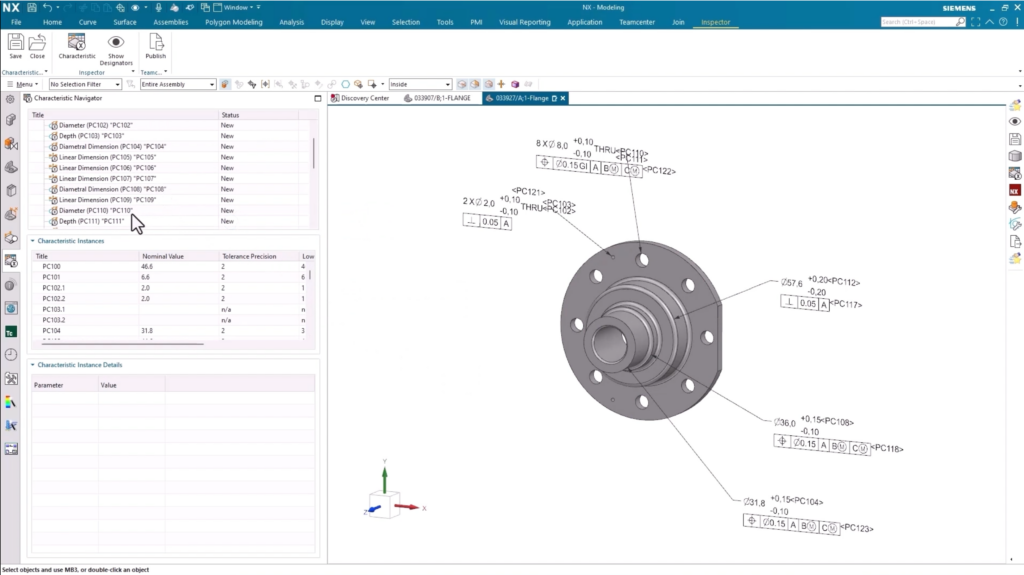
访问 Teamcenter 内部的特征
不言而喻,在 Teamcenter 中使用特征的最简单方法就是将它们保存在那里。从这里开始,我们可以专注于为下游目的使用特性的最佳方式。如果我们将注意力集中在法兰上,就必须指出它有一个明确定义的特性清单。
为什么特性表很重要?
获得完整的特性清单后,您就可以在一个集中区域查看数据的所有相关 PMI 特性。此外,特性清单现在还可用于制造和质量等一系列其他应用。

